WebUSPに固有な運用情報の設定は、以下の手順で行います。
操作
運用管理コンソールを起動します。
運用管理コンソールの起動方法については、“1.4.3 運用管理機能(運用管理コンソール)の起動”を参照してください。
⇒起動された画面には、現状を示すメッセージが表示されます。
運用管理コンソールの[サービス - USP一覧]をクリックします。
⇒[USP一覧]画面が表示されます。
[USP一覧]の「WebUSP」をクリックします。
⇒[WebUSP運用管理]画面が表示されます。
ホームURLなどを指定し、必要な操作を行います。
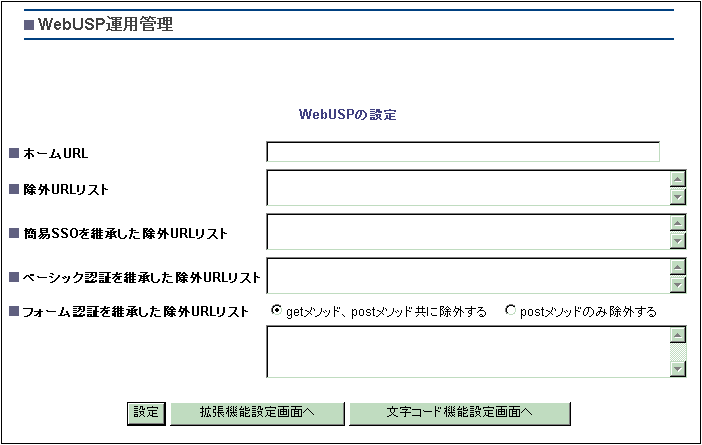
[ホームURL]
WebUSPが起動されたときに表示されるURLを指定します。
|
[除外URLリスト]
Portalworksとは異なる別のブラウザウィンドウに表示するURLを指定します。
URLの指定方法については、[URLの指定方法]を参照してください。
[簡易SSOを継承した除外URLリスト]
簡易SSOによる認証を継承して別の新しいブラウザウィンドウに表示したいURLを指定します。
URLの指定方法については、[URLの指定方法]を参照してください。
[ベーシック認証を継承した除外URLリスト]
ベーシック認証での代理ログオンを継承して別の新しいブラウザウィンドウに表示したいURLを指定します。
URLの指定方法については、[URLの指定方法]を参照してください。
[フォーム認証を継承した除外URLリスト]
フォーム認証での代理ログオンを継承して別の新しいブラウザウィンドウに表示したいURLを指定します。ここでは、ログオン情報の送信先のURL(具体的には、formタグのaction属性で指定するURL)を指定します。
URLの指定方法については、[URLの指定方法]を参照してください。
ログオン情報の送信方式にgetメソッドとpostメソッドの両方を使用している場合、“getメソッド、postメソッド共に除外する”を選択します。postメソッドのみを使用している場合、“postメソッドのみ除外する”を選択します。
除外URLを指定する際、追い出されるページのベーシック認証画面(またはフォーム認証画面)のURLをあらかじめ知っておく必要があります。クエリ情報が必要なサイトに対してもそのクエリ情報を知っている必要があります。
|
|
[設定]
入力フィールドの値を設定します。
設定を完了すると画面に値が反映されます。
[拡張機能設定画面へ]
[拡張機能設定]画面が表示されます。詳細は、“拡張機能の設定”を参照してください。
[文字コード機能設定画面へ]
[文字コード機能設定]画面が表示されます。詳細は、“文字コード機能の設定”を参照してください。
除外URLリストの設定による動作概要は “B.2 画面追い出し機能について”を参照してください。なお、B.2で使われている「リンクをたどっていったときに追い出しの対象」とは、この節で使用している対象URLと同じ意味です。
|
拡張機能の設定
[WebUSP運用管理]画面で[拡張機能設定画面へ]ボタンをクリックします。
⇒[拡張機能設定]画面が表示されます。
フォーム認証を有効または無効にするURLリストを指定し、[設定]ボタンをクリックします。
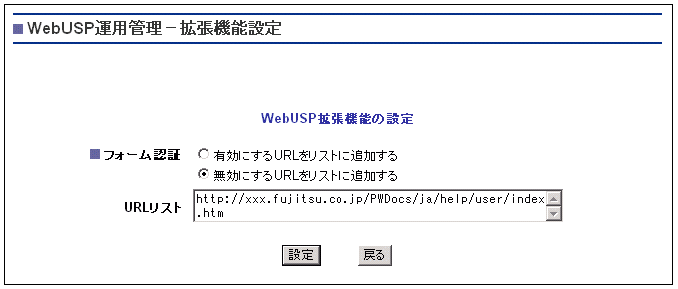
[フォーム認証]/[URLリスト]
指定URLでのフォーム認証の有効または無効を指定します。
有効にする場合は、[フォーム認証]で「有効にするURLをリストに追加する」を選択し、さらに[URLリスト]にURLを指定します。
無効にする場合は、[フォーム認証]で「無効にするURLをリストに追加する」を選択し、さらに[URLリスト]にURLを指定します。
URLの指定方法については、[URLの指定方法]を参照してください。
[設定]
入力フィールドの値を設定します。設定を完了すると画面に値が反映されます。
[戻る]
指定内容を反映しないで[WebUSP運用管理]の画面に戻ります。
文字コード機能の設定
[WebUSP運用管理]画面で[文字コード機能設定画面へ]ボタンをクリックします。
⇒[文字コード機能設定]画面が表示されます。
文字コード変換を指定し、[設定]ボタンをクリックします。
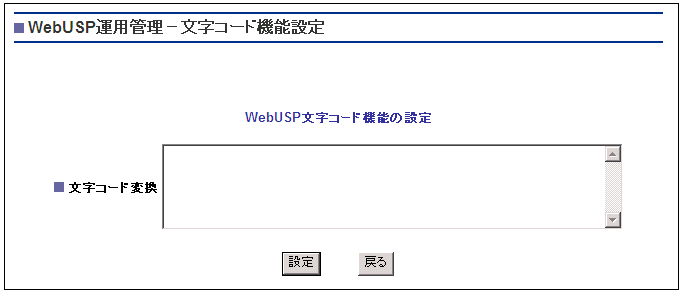
[文字コード変換]
URLとエンコードを指定して、指定したURLの文字コードを設定することができます。
書式は「URL;encode;文字コード」です。
例) http://www.fujitsu.co.jp/;encode;UTF8
URLの指定方法については、[URLの指定方法]を参照してください。
(「;」区切りでの複数指定はできません。複数指定する場合は、以下の「,」区切りでの指定を参照してください。)
複数指定する場合は「,」で区切って指定します。
例) http://www.fujitsu.co.jp/;encode;UTF8,http://jp.fujitsu.com/;encode;EUC_JP
文字コードには、以下の文字列が指定できます。
文字コード | 指定文字列 |
|---|---|
Shift_JIS | MS932 |
EUC-JP | EUC_JP |
UTF-8 | UTF8 |
UTF-16 | UTF16 |
us-ascii | ASCII |
iso-2022-jp | ISO2022JP |
iso-8859-1 | ISO8859_1 |
[設定]
入力フィールドの値を設定します。設定を完了すると画面に値が反映されます。
[戻る]
指定内容を反映しないで[WebUSP運用管理]の画面に戻ります。
WebUSPはコンテンツの文字コードを以下の優先順位で判定しています。
(*1) Portalworks内部での自動判別のシステム標準値は、以下の順で設定されています。 |
[URLの指定方法]
WebUSP運用管理で指定するURLはホスト名、ポート番号、パス、クエリが有効になります。また、URLの記述の最後にワイルドカード「*」を指定できます。複数指定する場合は、セミコロン「;」で区切って指定します。
URLの記述の最後にワイルドカード「*」を指定できます。
「*」以降のURL部、およびクエリ部は判定対象にはならず「*」までの前方一致で判定が行われます。
例)
指定URL
http://www.aaa.co.jp/*
マッチングする対象URL
http://www.aaa.co.jp/
http://www.aaa.co.jp/index.html?fruits=apple&color=green
http://www.aaa.co.jp/index.html?fruits=&color=
マッチングしない対象URL
http://www.aaa.co.jp:8080/
http://www.bbb.co.jp/
クエリ情報
クエリ情報(「?」以降)は省略できます。
省略した場合は、クエリ情報は判定対象になりません。
例)
指定URL
http://www.aaa.co.jp/
マッチングする対象URL
http://www.aaa.co.jp/
http://www.aaa.co.jp/index.html?fruits=apple
マッチングしない対象URL
http://www.aaa.co.jp:8080/
http://www.aaa.co.jp/bbb/ccc
「キー=値」を1つのクエリ情報とし、2つ目以降は「&」で区切って指定します。
例)
指定URL
http://www.aaa.co.jp/index.html?fruits=apple&color=green
マッチングする対象URL
http://www.aaa.co.jp/index.html?fruits=apple&color=green
http://www.aaa.co.jp/index.html?color=green&fruits=apple
マッチングしない対象URL
http://www.aaa.co.jp/index.html?color=fruits&green=apple
クエリ情報(「キー=値」)の「値」は、省略できます。
値を省略した場合、「値」にかかわらず、キーが存在すれば、追い出しの対象となります。
例)
指定URL
http://www.aaa.co.jp/index.html?fruits=&color=
マッチングする対象URL
http://www.aaa.co.jp/index.html?fruits=&color=green
マッチングしない対象URL
http://www.aaa.co.jp/index.html?color=&green=